Мышь Logitech G102 является одной из самых популярных моделей среди геймеров и профессиональных пользователей. Ее высокая точность и быстрая отклик способствуют комфортной работе и игровому успеху. Однако, чтобы получить максимальную пользу от этой мыши, необходимо правильно настроить ее параметры и функции.
В этой статье мы пошагово рассмотрим процесс настройки мыши Logitech G102. От изменения DPI (dots per inch) - чувствительности мыши до настройки дополнительных кнопок и подсветки. Следуя этим инструкциям, вы сможете настроить мышь под свои предпочтения и повысить свою эффективность в работе и игре.
Шаг 1: Установите ПО Logitech G HUB.
Для начала процесса настройки вам понадобится специальное программное обеспечение - Logitech G HUB. Оно позволяет управлять функциональностью мыши и настраивать ее параметры. Вы можете скачать ПО с официального сайта Logitech и установить его на свой компьютер.
Шаг 2: Подключите мышь к компьютеру.
После установки ПО Logitech G HUB подключите мышь Logitech G102 к компьютеру с помощью USB-кабеля. Убедитесь, что мышь полностью подключена и готова к работе.
Шаг 3: Настройте чувствительность мыши (DPI).
Одной из ключевых функций мыши Logitech G102 является возможность изменять ее чувствительность. Чем выше значение DPI, тем быстрее перемещается указатель. Откройте ПО Logitech G HUB и выберите вкладку "Чувствительность". Здесь вы можете установить желаемую чувствительность мыши, изменяя значение DPI. Рекомендуется попробовать разные значения и выбрать то, которое вам наиболее комфортно.
Шаг 4: Настройте дополнительные функции и макросы.
Мышь Logitech G102 имеет несколько дополнительных кнопок, которые можно настроить под свои нужды. Откройте вкладку "Основные настройки" в ПО Logitech G HUB, чтобы увидеть доступные функции. Вы можете назначить определенные команды или макросы на каждую кнопку мыши в соответствии с вашими предпочтениями и потребностями. Например, вы можете настроить одну кнопку для выполнения определенной команды в игре или для быстрого доступа к определенному приложению.
Шаг 5: Настройте подсветку мыши.
Мышь Logitech G102 имеет встроенную подсветку, которую вы также можете настроить. Откройте вкладку "Подсветка" в ПО Logitech G HUB и выберите желаемый цвет или эффект подсветки. Вы можете выбрать один цвет или настроить несколько эффектов, которые будут сменяться при каждом нажатии кнопки мыши.
Следуя этим шагам, вы сможете полностью настроить мышь Logitech G102 под свои потребности и предпочтения. Не бойтесь экспериментировать с разными настройками и функциями, чтобы найти идеальную комбинацию для себя.
Покупка и распаковка
Процесс покупки и распаковки мыши Logitech G102 может быть достаточно захватывающим и интересным. Перед покупкой важно провести небольшое исследование и ознакомиться с отзывами пользователей о данной модели. После выбора магазина и оформления заказа, мышь Logitech G102 будет доставлена вам в оригинальной упаковке.
Распаковка является первым шагом к настройке мыши Logitech G102. Для этого следует аккуратно открыть упаковку, убедившись, что не повредите саму мышь. Оригинальная упаковка Logitech G102 обычно содержит следующие компоненты:
| 1. | Мышь Logitech G102 |
| 2. | Инструкция по эксплуатации |
| 3. | Карта гарантии от производителя |
| 4. | Дополнительные кнопки или накладки, прилагаемые в комплекте |
При распаковке стоит обратить внимание на состояние мыши и убедиться, что она не пострадала во время транспортировки. Если вы заметили какие-либо повреждения, свяжитесь с продавцом или производителем для решения этой проблемы.
Теперь, когда мышь Logitech G102 распакована, вы можете приступить к ее настройке и использованию. Для этого следует подключить мышь к компьютеру с помощью кабеля или беспроводного подключения (в зависимости от модели). Дальнейшие инструкции по настройке и использованию мыши можно найти в прилагаемой инструкции или на официальном веб-сайте Logitech.
Установка ПО и драйверов
Шаг 1: Подключите мышь Logitech G102 к компьютеру при помощи USB-кабеля.
Шаг 2: Посетите официальный веб-сайт Logitech для загрузки ПО и драйверов для вашей модели мыши.
Шаг 3: Найдите страницу поддержки вашей мыши и выберите операционную систему, которая установлена на вашем компьютере.
Шаг 4: Скачайте последнюю версию ПО и драйверов для вашей модели мыши Logitech G102.
Шаг 5: После завершения загрузки, откройте загруженный файл и следуйте инструкциям мастера установки.
Шаг 6: Подключите мышь Logitech G102 к компьютеру и дождитесь, пока система автоматически установит драйверы. Если это не произойдет, выполните следующий шаг.
Шаг 7: Запустите установленное ПО и следуйте инструкциям для завершения процесса установки драйверов и программного обеспечения.
Шаг 8: После завершения установки ПО и драйверов, перезагрузите компьютер, чтобы изменения вступили в силу.
Теперь вы можете наслаждаться всеми возможностями и функциями вашей мыши Logitech G102!
Подключение через USB
Шаг 1: Убедитесь, что компьютер включен и операционная система загружена.
Шаг 2: Возьмите кабель USB, поставляемый в комплекте с мышью Logitech G102.
Шаг 3: На одном конце кабеля USB найдите разъем, он должен быть типа micro USB.
Шаг 4: Вставьте конец кабеля USB с разъемом micro USB в соответствующий разъем на задней или боковой панели компьютера.
Шаг 5: Вставьте другой конец кабеля USB в разъем мыши Logitech G102.
Шаг 6: Когда кабель USB полностью вставлен, ваша мышь будет готова к работе.
Примечание: При использовании мыши впервые может потребоваться установка драйверов и программного обеспечения, которые также могут поставляться вместе с мышью. Если вы получите сообщение о подключении нового устройства, следуйте инструкциям по установке программного обеспечения.
Настройка основных параметров
Для начала настройки мыши Logitech G102 следует установить программное обеспечение Logitech G HUB с официального сайта компании.
После установки программного обеспечения, подключите мышь к компьютеру с помощью кабеля USB.
Запустите Logitech G HUB и выберите мышь Logitech G102 в списке подключенных устройств.
Далее, откройте раздел «Настройки» и найдите вкладку «Основные параметры».
В этом разделе вы сможете настроить основные параметры мыши, такие как чувствительность, количество DPI и частоту опроса.
1. Чувствительность (Sensitivity)
Чувствительность мыши определяет, насколько быстро курсор перемещается по экрану. Вы можете настроить чувствительность для движений мыши по горизонтали и вертикали отдельно. Поиграйтесь с этими настройками, чтобы найти комфортный уровень скорости перемещения для себя.
2. DPI (Dots per Inch)
DPI – это единица измерения разрешения мыши. Чем выше DPI, тем более точные и плавные движения мыши вы сможете сделать. Однако, слишком высокое значение DPI может привести к неконтролируемому перемещению курсора. Рекомендуется начать с низкого значения DPI и постепенно увеличивать его по мере необходимости.
3. Частота опроса (Polling Rate)
Частота опроса определяет, с какой частотой мышь отправляет данные на компьютер. Чем выше значение частоты опроса, тем больше данных будет передано за определенный период времени. Рекомендуется выбрать максимальное значение частоты опроса, если ваш компьютер поддерживает USB 3.0.
Все настройки, которые вы вносите в разделе «Основные параметры», автоматически сохраняются и применяются к мыши.
Поэкспериментируйте с настройками, чтобы найти комфортные параметры мыши Logitech G102 для себя!
Настройка макросов и переключателей DPI

Мышь Logitech G102 имеет программное обеспечение, которое позволяет настроить макросы и переключатели DPI. Настройка этих функций может значительно повысить эффективность вашей игры или работы.
Для начала настройки макросов вам необходимо запустить ПО Logitech G HUB и подключить мышь к компьютеру. После успешного подключения вы сможете видеть все доступные настройки.
Чтобы настроить макросы, выберите вкладку "Макросы" в ПО Logitech G HUB. Затем нажмите на кнопку "Создать макрос" и укажите желаемое имя макроса. После этого вы можете приступить к записи самого макроса.
При желании вы можете использовать функционал "Расширенной настройки" для более точного контроля над макросами. Это позволяет вам настроить задержки между нажатиями клавиш и другие параметры.
Для настройки переключателей DPI выберите вкладку "Управление DPI" в ПО Logitech G HUB. Вы сможете увидеть все доступные настройки DPI для вашей мыши.
Выберите желаемое количество уровней DPI и установите значение для каждого уровня. Установка разных значений DPI позволяет вам быстро переключаться между разными режимами чувствительности мыши во время игры или работы.
После настройки макросов и переключателей DPI сохраните изменения и закройте ПО Logitech G HUB. Ваши настройки будут автоматически применены к мыше Logitech G102.
Теперь вы готовы использовать настроенные макросы и изменять уровни DPI на мыше Logitech G102 по вашему усмотрению. Наслаждайтесь комфортом и эффективностью во время игры или работы!
Тестирование и оптимизация
После настройки мыши Logitech G102 возможно потребуется провести тестирование и оптимизацию установленных параметров для достижения максимально комфортной работы и точности. Вот несколько шагов, которые могут помочь вам выполнить эту задачу:
1. Тестирование чувствительности: Начните с проверки уровня чувствительности мыши. Можно попробовать установить разные уровни чувствительности и проделать несколько движений мышью для оценки результата. Убедитесь, что уровень чувствительности соответствует вашим потребностям и предпочтениям.
2. Тестирование кнопок: Для проверки работоспособности кнопок мыши можно использовать специальную программу или просто открыть любой текстовый редактор и нажать каждую кнопку по очереди. Убедитесь, что все кнопки работают правильно и регистрируются без задержек.
3. Оптимизация DPI: DPI – это единица измерения чувствительности мыши. Если ваша мышь имеет настраиваемые DPI, то вы можете протестировать разные значения DPI и найти оптимальный для ваших потребностей. Высокое значение DPI может обеспечить быструю и точную работу курсора, а низкое значение может быть полезным для работы в программных приложениях, требующих более точного управления.
4. Изменение кнопок и макросов: Если ваша мышь поддерживает программное изменение функций кнопок и создание макросов, вы можете настроить кнопки мыши под свои нужды. Протестируйте разные комбинации кнопок и макросов, чтобы определить наиболее эффективные настройки для вашего стиля работы.
5. Профили и настройки игр: Если вы используете мышь Logitech G102 для игр, обратите внимание на возможность создания профилей и настроек для каждой игры или программы. Это позволит вам легко переключаться между разными настройками для оптимальной игровой производительности.
Следуя вышеперечисленным шагам и тестированию мыши Logitech G102, вы сможете настроить и оптимизировать устройство для комфортной и точной работы, соответствующей вашим индивидуальным потребностям.